
Đề tài " Xây dựng mô hình và giải pháp triển khai mạng cho công ty MTEK "
lượt xem 57
download
 Download
Vui lòng tải xuống để xem tài liệu đầy đủ
Download
Vui lòng tải xuống để xem tài liệu đầy đủ
Tên dự án: XÂY DỰNG MÔ HÌNH VÀ GIẢI PHÁP TRIỂN KHAI MẠNG CHO CÔNG TY MTEK. Thời gian thực hiện dự án: Từ ngày 15/10/2010 đến ngày 5/11/2010 1. Khảo sát hiện trạng Mô hình Công Ty MTek như sau: Mạng: lớp C Xây dựng địa chỉ IP: theo hình ta có 3 network • Đường mạng 192.168.2.0/24 : Internal. • Đường mạng 192.168.1.1 – 192.168.1.11 : DMZ. • Đường mạng 192.168.3.1 : ADSL. Nhằm nâng cấp chất lượng và hiện đại hóa CNTT trong công ty, hỗ trợ và hoàn thành các mục tiêu do BGĐ đề ra: mạng phải nhanh, ít sự cố về Mail, WEB, Database, bảo...
Bình luận(0) Đăng nhập để gửi bình luận!
Nội dung Text: Đề tài " Xây dựng mô hình và giải pháp triển khai mạng cho công ty MTEK "
- TRUNG TÂM TIN HỌC TRƯỜNG ĐẠI HỌC KHOA HỌC TỰ NHIÊN Môn QUẢN TRỊ MẠNG ****** Đề tài Xây dựng mô hình và giải pháp triển khai mạng cho công ty MTEK GVHD: NGUYỄN ĐINH NHẤT TÂM SVTH: Ngô Anh Tuấn Mã lớp: M67TB Page 1 of 41
- Tên dự án: XÂY DỰNG MÔ HÌNH VÀ GIẢI PHÁP TRIỂN KHAI MẠNG CHO CÔNG TY MTEK. Thời gian thực hiện dự án: Từ ngày 15/10/2010 đến ngày 5/11/2010 1. Khảo sát hiện trạng Mô hình Công Ty MTek như sau: 192.168.2.1 192.168.3.1 INTERNET INTERNAL ADSL 192.168.1.1 ISA server 192.168.2.0/24 192.168.1.10 Web server AD + CA server+ DNS Mail server server Mạng: lớp C Xây dựng địa chỉ IP: theo hình ta có 3 network • Đường mạng 192.168.2.0/24 : Internal. • Đường mạng 192.168.1.1 – 192.168.1.11 : DMZ. • Đường mạng 192.168.3.1 : ADSL. Mục tiêu đầu tư dự án: Page 2 of 41
- - Nhằm nâng cấp chất lượng và hiện đại hóa CNTT trong công ty, h ỗ trợ và hoàn thành các mục tiêu do BGĐ đề ra: mạng phải nhanh, ít sự cố về Mail, WEB, Database, bảo mật .vv… - Nâng cao trình độ CNTT cho cán bộ công nhân viên trong doanh nghiệp. Nâng cấp phần cứng cho toàn bộ máy trong công ty như PC client, Server, Hub, Switch, Router, UPS, bản quyền các phần mềm ứng dụng. Chủ đầu tư: Công Ty Mtek Phần cứng: Ước lượng số máy móc tối thiểu cho dự án: - 3 máy Server ( DHCP, DNS Server, Domain controller, File server, mail server, WEB server, ISA server, SQL server) - UPS santank 1000VA, máy PC desktop, UPS 5KVA, router Cisco 2800, 1 đồng hồ test Cáp AMP, Node mạng, kiềm bấm mạng, đầu UTP, AMP chuẩn Cat 5e, Công cụ phục vụ cho việc thi công (kềm, vít, búa), Laptop Cài đặt phần mềm: + Window 2003 server( Hệ điều hành cho máy chủ) + Active Directory (domain name: mtek.com), + Dịch vụ Web + Dịch vụ Mail + Dịch vụ DNS + Các ứng dụng cho server + Hệ điều hành cho máy con ( Window XP pro Sp2) + Join vào domain + Các ứng dụng cho Client - Chạy thử (testting) • Kiểm tra kết nối • Khai thác dữ liệu trên hệ thống Khai thác tài nguyên mạng, thiết bị lưu trữ. Cài đặt: do người sử dụng đã quen với hệ điều hành window vì nó dễ sử dụng. Nếu sử dụng hệ điều hành Linux phải tốn chi phí tập huấn cao, môi trường không thuận tiện. Page 3 of 41
- Phần mềm: STT Tên Phần Mềm SL Ghi chú 1 Window 2003 server Máy chủ 2 Cài Active Directory Máy chủ 3 Dịch vụ DNS, Mail, Web, CA Máy chủ 4 DCpromo Máy chủ 5 Thiết lập cấu hình phù hợp và các Máy chủ ứng dụng cho server 7 Window XP pro Sp2 Máy con 8 Join vào domain Máy con 9 các ứng dụng cho Client Máy con Kế hoạch triển khai : Nhân sự : hiện tại chúng tôi cắt thử một nhân viên làm và kế hoạch như sau: ST Tên Công Việc TG/ngày Ghi Chú T 1 Lấy yêu cầu về cấu hình máy 2 Cần nhân viên hỗ trợ trong thời gian lam việc 2 Lấy bảng giá vật tư 2 Ít nhất 3 nhà cung cấp, các sản phẩn cùng loại 3 Lập danh sách mua bản quyền phần 1/2 mềm 4 Thiết lập hệ thống mạng 2 5 Đi dây cáp, điểm đặt wifi 2 6 Bấm dây, Core, dán nhãn bar code, wall 2 mask 7 Cài đặt: Hệ điều hành cho máy chủ 3 Window 2003 server, DNS, Web, Mail, Dcpromo, các ứng dụng cho server 8 Cài đặt: Các hệ CSDL 2 9 Cài đặt: Hệ điều hành cho máy con 2 ( Window XP pro Sp2), Join vào domain, các ứng dụng cho Client 10 Chạy thử: Kiểm tra kết nối, khai thác 2 dữ liệu trên hệ thống, khai thác tài Page 4 of 41
- nguyên mạng, thiết bị lưu trữ Chi tiết triển khai: Cài Window 2003 server cho máy chủ, tạm xem các bước cài đặt Window 2003 server đã hoàn tất. Cài đặt Active Directory(domain name: mtek.com) Chọn menu start -> Run, nhập DCPROMO trong hộp thoại Run và nhấn OK Khi hộp thoại Active Directory Installation Wizard xuất hiện, nhấn Next để tiếp tục. Chương trình xuất hiện hộp thoại cảnh báo: Windows 95, Windows NT 4.0 sp3 or ealier trở về trước sẽ bị loại. Click Next để tiếp tục Page 5 of 41
- Trong hộp thoại Domain Controller Type, chọn mục Domain controller for a new domain và nhấn chọn Next Chương trình chọn một trong ba lựa chon: chọn Domain in a new forest để tạo domain đầu tiên. Click Next Trong hộp thoại Install or configure DNS chọn no, . . . .click Next. Page 6 of 41
- Trong hộp thoại New Domain Name Trên mục Full DNS name foe new domain gõ: mtek.com click Next Hop thoại NetBIOS Domain Name yêu cần cho biết tên domain theo chuẩn NetBIOS, chấp nhận giá trị mặc định. Click Next Trong hộp thoại Database and Log Folder cho phép chỉ định vị trí lưu trữ Database Active Directory, chấp nhận giá trị mặc định. Click Next Page 7 of 41
- Hộp thoại Shared System Volum cho phép chỉ định vị trí của thư mục SYSVOL, chấp nhận vị trí mặc định. Click Next. Hộp thoại Permissions chọn permissions compatible only with Windows 2000 or Windows Server 2003…. Click Next. Page 8 of 41
- Trong hộp thoại Directory Service Restore . . . này bỏ qua mật khẩu. click next. Hộp thoại Summany hiển thị tất cả thông tin bạn đã chọn. click Next Hộp thoai configure Active Directory cho biết quá trình cài đặt Hộp thoại Configure Components này chọn đường dẫn đến thư mục cài đặt, chọn Retry Page 9 of 41
- để tiếp tục, Quá trình cài đặt kết thúc, hộp thoại completing the Active …xuất hiện. click Finish để kết thúc Và cuối cùng click nút Restart Now để khởi động lai. Quá trình thăng cấp kết thúc.lúc này DNS cũng đã tự tạo Vậy chỉ cần tạo thêm Reverse Lookup Zone. Click phải Reverse Lookup Zone chọn New Zone -> Next Page 10 of 41 0
- Cửa sổ Zone Type, chọn Primary zone như hình bên dưới, click next Trên cửa sổ New Zone Wizar chọn To all domain . . . click next Page 11 of 41
- Gõ 3 byte đầu của IP vào Netwok ID, click next, Trên cửa sổ Dynamic Update chọn Allow only … như hình, chọn next -> finish. Trên 192.168.1.x Subnet tạo 1 recore PTR. Kết thúc quá trình cấu hình DNS Cấu hình web server Cài IIS: chọn Start-> Settings-> Control Panel-> Add or Remove Programs-> Add/Remove Windows components-> chọn Application Server-> chọn Details Page 12 of 41
- Trên cửa sổ Application Server chọn Internet Information Server chọn Details Trên cửa sổ Internet Information Services(IIS ) chọn SMTP Service và NNTP-> chọn OK-> OK-> next để cài đặt. Page 13 of 41
- Thông qua IIS Web Service Extensions cho phép Web Site hỗ trợ các dịch vụ tương ứng Thiết lập một web site Trên ổ c tạo một file website/mtek/ New Text Document.html Trên cửa sổ Internet Information Services chọn web sites click phải chọn new -> web site… Page 14 of 41
- Trên cửa sổ Web site Creation Wizard đặt mô tả trang web Chọn IP của web server như hình dưới chọn next Page 15 of 41
- Chọn cửa dường dẫn đến thư mục chứa web site mtek -> chọn next Chỉ định quyền hạn truy xuất cho web site như hình bên dưới Trên cửa sổ mtek properties chọn tabs Documents, Move Up thư mục New Text Document.html để mặc định trang đầu của web site Page 16 of 41
- Đến đây quá trình thiết lập một trang web kết thúc nhưng khi truy cập vào phải gõ IP: 192.168.1.11 Để truy cập web site bằng tên thì phải địa chị IP thành tên www.mtek.com Cấu hình phân giải tên miền web trên DNS: chọn Start-> Programs-> Addmintrative Tools->DNS Tạo một Record để ánh xạ host name thành tên websr, tạo bí danh như hình bên dưới Page 17 of 41
- Sau khi phân giải địa chị IP thành tên www.mtek.com thì sẽ truy cập web bằng tên như hình dưới đây. Page 18 of 41
- Cài đặt mail MS EXCHANGE SERVER Thiết lập tài khoản mail cho tên miền Chọn Start-> Programs-> Microsoft Exchange-> Active Directory Users and Computer-> chọn tên domain, nhấp chuột phải vào đối tượng User-> New ->User Trên cửa sổ New Object_User thiết lập như hình, chọn next để tiếp tục Page 19 of 41
- Cung cấp thông tin mật khẩu cho tài khoản-> chọn next để tiếp tục Page 20 of 41

CÓ THỂ BẠN MUỐN DOWNLOAD
-

Đề tài: Xây dựng mạch điều khiển tốc độ cho hệ truyền động điện động cơ điện DC không đảo chiều có một mạch vòng điều chỉnh tốc độ với bộ biến đổi là chỉnh lưu cầu một pha
 21 p |
21 p |  270
|
270
|  63
63
-

Bài thuyết trình: Xây dựng mô hình kinh tế lượng phân tích mối quan hệ giữa thu nhập và tiêu dùng
 15 p |
15 p |  459
|
459
|  63
63
-

Đề tài Xây dựng hệ thống quản lý nhân sự đại học Dân Lập
 46 p |
46 p |  277
|
277
|  61
61
-

Báo cáo tổng kết dự án: Xây dựng Mô hình và áp dụng tiến bộ khoa học kỹ thuật để phát triển bưởi Phúc Trạch tại xã Hương Trạch, Hương Khê, Hà Tĩnh
 73 p |
73 p |  204
|
204
|  34
34
-
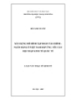
Luận văn thạc sĩ kinh tế: Xây dựng mô hình tập đoàn tài chính - ngân hàng ở Việt Nam đáp ứng yêu cầu hội nhập kinh tế quốc tế
 98 p |
98 p |  149
|
149
|  34
34
-

Đề tài: Xây dựng Website quản lý đĩa
 22 p |
22 p |  242
|
242
|  31
31
-

Tiểu luận: Xây dựng mô hình vườn ươm doanh nghiệp công nghệ (TBI) trong trường ĐH Kỹ thuật - Vườn ươm Phú Thọ
 28 p |
28 p |  229
|
229
|  20
20
-
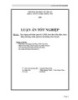
Luận án tốt nghiệp: Xây dựng mô hình quản lý CSDL hóa đơn tiền điện, thực hiện chương trình quản lý hệ thống trên Oracle
 69 p |
69 p |  139
|
139
|  20
20
-

Chuyên đề tốt nghiệp: Xây dựng chiến lược xúc tiến cho sản phẩm sữa lên men Betagen của Cty TNHH Campina Việt Nam
 106 p |
106 p |  169
|
169
|  18
18
-

Báo cáo: Kinh nghiệm xây dựng mô hình cấp cứu trước bệnh viện ở Hà Nam
 40 p |
40 p |  146
|
146
|  17
17
-

Tóm tắt luận văn Thạc sĩ Khoa học máy tính: Ứng dụng Logic mờ xây dựng mô hình trắc nghiệm thích nghi
 26 p |
26 p |  122
|
122
|  13
13
-

Tóm tắt luận văn Thạc sĩ Môi trường: Xây dựng mô hình quản lý CTR nông thôn theo hướng bền vững tại huyện Hòa Vang, thành phố Đà Nẵng
 25 p |
25 p |  115
|
115
|  11
11
-

Luận văn Thạc sĩ Kỹ thuật cơ khí động lực: Xây dựng mô hình tính toán cơ cấu chấp hành trong hệ thống phanh khí nén trang bị ABS
 96 p |
96 p |  40
|
40
|  10
10
-

Luận văn Thạc sĩ Kỹ thuật cơ khí động lực: Xây dựng mô hình tính toán bệ thử phanh kiểu con lăn
 89 p |
89 p |  29
|
29
|  7
7
-
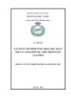
Khóa luận tốt nghiệp: Xây dựng mô hình dược động học quần thể của Ethambutol trên bệnh nhân lao phổi
 86 p |
86 p |  31
|
31
|  7
7
-
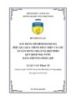
Luận văn Thạc sĩ Kỹ thuật: Xây dựng mô hình đánh giá hiệu quả quá trình thực hiện của dự án xây dựng nhà ở xã hội theo quy định nhà nước bằng phương pháp AHP
 144 p |
144 p |  70
|
70
|  6
6
-

Đề tài nghiên cứu khoa học: Xây dựng mô hình trao đổi sách cho sinh viên Trường Đại học Nội vụ Hà Nội hiện nay
 56 p |
56 p |  24
|
24
|  6
6
-

Luận văn Thạc sĩ Hệ thống thông tin: Xây dựng mô hình ngôn ngữ và sửa lỗi tiếng Ba Na tự động
 62 p |
62 p |  25
|
25
|  5
5
Chịu trách nhiệm nội dung:
Nguyễn Công Hà - Giám đốc Công ty TNHH TÀI LIỆU TRỰC TUYẾN VI NA
LIÊN HỆ
Địa chỉ: P402, 54A Nơ Trang Long, Phường 14, Q.Bình Thạnh, TP.HCM
Hotline: 093 303 0098
Email: support@tailieu.vn










